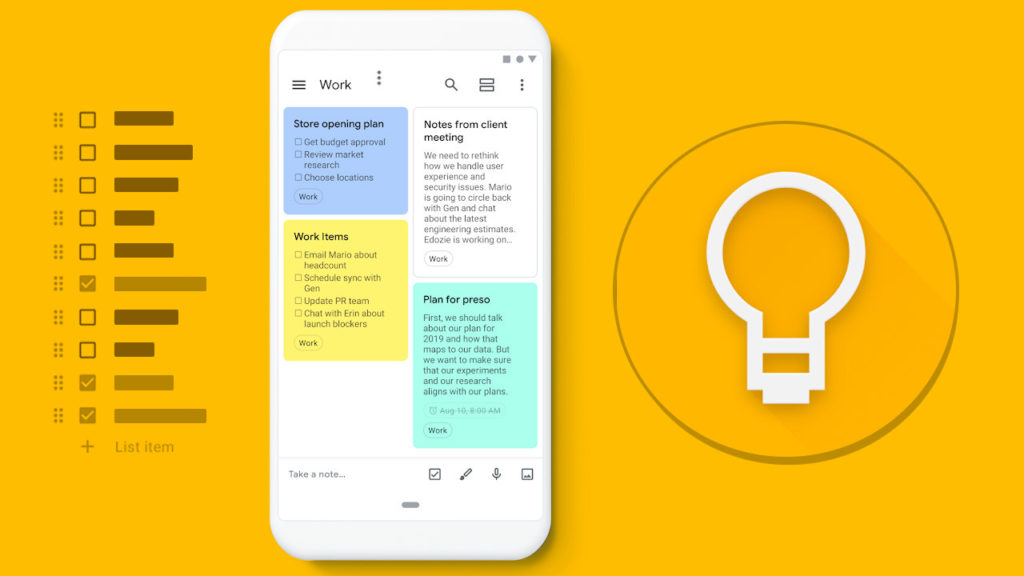Google Keep est une application de prise de notes très pratique, mais elle ne propose pas de fonction directe pour importer des notes depuis d’autres applications comme Samsung Notes, Evernote, Apple Notes ou encore des fichiers PDF. Heureusement, il existe plusieurs méthodes pour transférer vos données vers Google Keep.
Dans cet article, vous découvrirez les différentes étapes pour importer vos notes, qu’elles proviennent d’un smartphone Android, d’un iPhone ou d’un ordinateur. Nous verrons aussi quelques astuces pour optimiser votre organisation une fois le transfert effectué.
À retenir :
- Google Keep ne propose pas d’importation directe de notes depuis d’autres applications.
- Le copier-coller fonctionne pour toutes les applications mais peut être long.
- Le partage entre applications permet un transfert rapide depuis Samsung Notes et Apple Notes.
- Google Docs peut servir d’intermédiaire pour importer des fichiers texte.
- La reconnaissance de texte (OCR) de Google Keep permet d’importer des notes manuscrites ou des PDF.
Copier-coller : la méthode universelle
L’une des solutions les plus simples pour importer des notes dans Google Keep consiste à copier-coller leur contenu depuis une autre application. Cette méthode est basique, mais elle fonctionne avec presque tous les formats et applications.
Étapes pour copier-coller une note dans Google Keep
- Ouvrez l’application de votre note d’origine (Samsung Notes, Evernote, Apple Notes, etc.).
- Sélectionnez le texte en appuyant longuement dessus.
- Copiez le texte en appuyant sur l’option « Copier » ou en utilisant les raccourcis clavier (
Ctrl + Csur PC ouCmd + Csur Mac). - Ouvrez Google Keep depuis votre application mobile ou votre navigateur.
- Créez une nouvelle note en cliquant sur « Prendre une note… ».
- Collez le texte dans la note (
Ctrl + VouCmd + V).
Selon Journal du Freenaute, cette technique est efficace mais peut être fastidieuse si vous avez de nombreuses notes à transférer.
Utiliser le partage entre applications
Google Keep permet d’enregistrer des notes directement depuis une autre application grâce à la fonction de partage intégrée dans Android et iOS.
Importer une note depuis Samsung Notes ou Apple Notes
- Ouvrez l’application Samsung Notes ou Apple Notes.
- Sélectionnez la note que vous souhaitez transférer.
- Appuyez sur le bouton de partage (généralement une icône en forme de trois points ou un carré avec une flèche).
- Choisissez Google Keep dans la liste des applications disponibles.
- Ajoutez un titre ou une étiquette si nécessaire.
- Enregistrez la note dans Google Keep.
Selon A7la Home, cette méthode est plus rapide que le copier-coller manuel et fonctionne particulièrement bien pour les utilisateurs d’Android et de Samsung Notes.
Exporter des notes depuis Google Docs ou Evernote
Si vos notes sont stockées dans Google Docs, Evernote ou d’autres applications similaires, vous pouvez les exporter sous forme de fichier texte avant de les importer dans Google Keep.
Transférer des notes depuis Google Docs
- Ouvrez Google Docs et sélectionnez le document contenant vos notes.
- Sélectionnez le texte que vous voulez enregistrer dans Keep.
- Cliquez avec le bouton droit et choisissez « Enregistrer dans Keep ».
- Votre note apparaîtra dans Google Keep, prête à être modifiée et organisée.
Transférer des notes depuis Evernote
Evernote permet d’exporter ses notes au format HTML, TXT ou PDF.
- Ouvrez Evernote sur votre ordinateur.
- Sélectionnez les notes que vous souhaitez transférer.
- Allez dans « Fichier » > « Exporter » et choisissez le format TXT ou HTML.
- Ouvrez le fichier exporté et copiez son contenu.
- Collez-le dans une nouvelle note Google Keep.
Selon Thierry Vanoffe, Google Docs est une excellente passerelle pour importer ses notes dans Google Keep car il offre un accès direct à l’application.
Scanner des notes manuscrites ou des documents PDF
Si vous avez des notes écrites à la main ou des fichiers PDF contenant des informations importantes, Google Keep peut les convertir en texte grâce à sa fonction OCR (Reconnaissance de texte).
Étapes pour scanner une note et l’importer dans Google Keep
- Ouvrez Google Keep sur votre smartphone.
- Appuyez sur l’icône de l’appareil photo pour prendre une photo de votre note.
- Cliquez sur l’image et sélectionnez « Extraire le texte de l’image ».
- Google Keep convertira votre note manuscrite en texte éditable.
Selon Mes Alertes et Conseils, cette méthode est idéale pour archiver des notes papier et les rendre accessibles partout.
Tableau récapitulatif des méthodes d’importation
| Méthode | Avantages | Inconvénients |
|---|---|---|
| Copier-coller | Simple et rapide | Long si vous avez beaucoup de notes |
| Partage via une application | Facile et direct | Fonctionne seulement avec certaines apps |
| Exportation via Google Docs | Idéal pour transférer plusieurs notes | Nécessite un PC ou un accès à Google Docs |
| OCR pour les notes manuscrites | Transforme des notes papier en texte | L’extraction peut contenir des erreurs |
Témoignage d’un utilisateur
« J’avais des centaines de notes sur Samsung Notes et je voulais toutes les transférer dans Google Keep. J’ai utilisé la fonction de partage intégrée, et en quelques minutes, tout était importé. Je recommande vraiment cette méthode si vous êtes sur Android ! » – Julien, utilisateur de Google Keep
Mon expérience avec Google Keep
J’utilise Google Keep depuis plusieurs années, et j’ai souvent eu besoin de transférer des notes depuis d’autres applications. Au début, j’essayais le copier-coller, mais c’était fastidieux. Ensuite, j’ai découvert la fonction de partage sur Android et cela a considérablement accéléré mon flux de travail.
Un jour, j’avais un document important en PDF et je voulais le convertir en note dans Keep. J’ai testé la fonction OCR et j’ai été impressionné par la précision du texte extrait. Depuis, je l’utilise pour archiver mes notes manuscrites et les retrouver facilement.
Importer des notes dans Google Keep n’est pas toujours simple, car l’application ne propose pas de solution native. Heureusement, plusieurs méthodes existent :
- Le copier-coller pour une solution basique mais efficace.
- Le partage entre applications pour un transfert rapide depuis Samsung Notes ou Apple Notes.
- L’exportation via Google Docs pour organiser plusieurs notes avant importation.
- Le scan de notes manuscrites grâce à la reconnaissance de texte intégrée.
Avez-vous déjà testé l’une de ces méthodes ? Partagez votre expérience dans les commentaires !